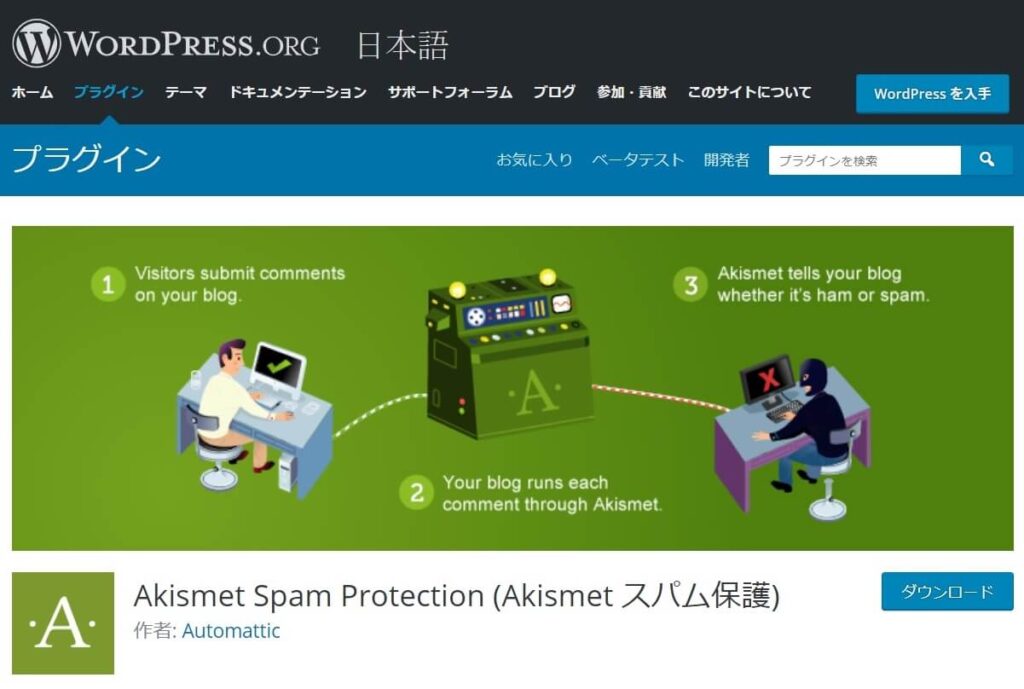
- ワードプレスをインストールしたらAkismet Anti-Spamってのが入ってた。なにこれ?
- Akismetの設定の流れが難しい。設定手順と使い方まで教えて欲しい!
- 無料で使えないかもって聞いたけど、なんで?どういうこと?
この記事ではワードプレスにデフォルトでインストールされているプラグイン【Akismet Anti-Spam】について解説していきます。
この記事を読めば『Akismetは使わないでおこうかな・・・』って思う人が続出かもしれませんが、一応後半では設定手順を詳細に解説しておきました。笑
Akismetを消さずに使おうって思った方はぜひ最後まで読んで設定まで完了させてくださいね!
この記事を読み終える頃にはスパムコメントに悩まされることがなくなり、さらにSEO対策にも繋がって一石二鳥ですよ!
Akismet Anti-Spamとは?

Akismet Anti-Spamとは、ワードプレスを運営している企業が開発したプラグインで、スパムコメントを判定・除外するためのアンチスパムプラグインです。
スパムコメントを放置することはSEO上悪影響となるため、システム的に自動でスパムと思われるコメントを除外するために使用されます。
コメントが投稿されるとAkismetはコメント内容をチェックして、世界中で発生しているスパムコメントの特徴を収集しているデータベースへ照合し、スパムコメントに該当するかどうかを判定します。
そしてスパムコメントと判定されたコメントは除外されてスパムフォルダに振り分けられるという仕組みです。
本来ならコメント管理画面上(以下画像)で一つずつ目視で手動によりスパム判定をしなくてはいけないところを自動でやってくれるため、効率よくブログ運用をすることができるようになりますね。
ただ、商業目的による関係のないコメントやURLを貼り付けていく一般的なスパムコメントだけでなく、誹謗中傷などでコメント欄を荒らす迷惑コメントもあります。
そのため、スパムコメントとしてシステム的に判断できなかったコメントは管理者の承認機能を使って一つずつチェックすることが必要ということは覚えておきましょう。
ほとんどのブロガーが無料で使えない!
Akismet Anti-Spamには無料版と有料版がありますが、結論からいうとほとんどのブロガーは無料で使うことができません!
なぜかというと、無料ライセンスで使用する条件として『ブログが商用でないこと』という規約が明記されていて、公式ページのよくある質問にも以下のとおり規約がアピールされています。
【Q】
私のサイトは商用ですか?【A】
サイトに広告またはアフィリエイトリンクがある場合、製品またはサービスを販売する場合、寄付またはスポンサーシップを求める場合、または何らかの形で企業または教育機関に関連している場合、サイトは商用と見なされます。お客様のプランの自己選択に依存していますが、アカウントの定期的な監査を実施して、正しいプランが選択されていることを確認しています。
Akismet – 価格設定
つまり、ブログを趣味の範囲で書くだけじゃなく、記事内に広告リンクを貼ったり、情報商材などの自作商品等を販売して収益化をしているなら使うことが許されないということです。
ブログがただの趣味ならOK!
ブログをただただ趣味で書きたいだけという方であれば、全く問題はありません。
しかし、多くの場合でブロガーは収益化することが目的のはずなので、無料版があるとしても実際にはほとんどのブロガーが無料で使えないという残念な現実。
とはいえ、Akismetを検索してみると色々な記事で広告が貼られているにも関わらず『無料で使える』と紹介しているので、多くのブロガーが知ってか知らずか利用しているような気もします。
知らずとも規約違反であることに変わりはないので、自己判断、自己責任の元で利用するようにしてください。
Akismetの設定
Akismetを利用するには、API KeyというAkismetシステムとワードプレスを連携させるためのキーを取得しなければいけません。
キーを取得するにはAkismetアカウントに登録が必要です。
登録画面は英語表記なので、以降は画像を使いながら詳細に登録手順を解説していきますね。
ワードプレスをインストールした時点で最初からプラグインはインストールされているはずなので、まずは[管理画面 – プラグイン]から有効化をしてください。
インストールされてない方は【新規追加】をクリックして『Akismet Anti-Spam』を検索してまずはインストールしてください。
有効化すると設定画面に切り替わります。
自動で設定画面に移行しない場合は、左のメニュー【設定 – Akismet Anti-Spam(アンチスパム)】から移動できます。
【Akismet アカウントを設定】をクリック。
一番左の【Get Personal】をクリック。
アカウント登録画面が表示されますが、最初は料金を支払う設定になっています。
以下のようにバーをスライドさせることで、0円になります。
料金が0円で設定されると上記のように画面が変わるので、各項目を入力してください。
- Your Email Address
受信できるメールアドレス - NON-COMMERCIAL LICENSE
- First Name
名前 - Last Name
苗字 - Personal Site URL where you will use Akismet:
Akismetを有効化するあなたのサイトURL
- First Name
- Please verify by checking each box:
全てのチェックボックスをオンにして承諾- I don’t have ads on my site
私のサイトには広告がありません - I don’t sell products/services on my site
私は自分のサイトで製品/サービスを販売していません - I don’t promote a business on my site
私は自分のサイトでビジネスを宣伝していません
- I don’t have ads on my site
先に『ほとんどのブロガーが無料で使えない!』で解説したとおり、Akismetは商用目的サイトでは使えません。
そのため、最後の3つのチェック項目は利用するサイトが規約に違反していないかを確認するためのチェックボックスです。
つまり、規約の承諾ボタンという意味合いですね。
問題なければ3つ全てにチェックを付けてください。
『Your Akismet Anti-Spam email verification code』という件名でメールに認証コードが送信されるので、確認してコピペしたら【Continue】をクリックしてください。
認証コードが送られてこない、または時間が経って認証コードが無効になった場合、『Can’t find the email? Request a new verification code.』をクリックすると認証コードが再送されます。
この画面が表示されればアカウント登録完了です。
完了画面には以下のように次のステップが書かれています。
Signup Complete
We’ve sent you an email containing your API key, or you can log in to view it in your Akismet dashboard.
What’s the next step?
- In your WordPress dashboard, open the Akismet settings. This page can be found by visiting the Plugins page and clicking on the Settings link in the Akismet plugin section.
- Click on Manually enter an API key.
- Copy the API key from the email we sent you and paste it into the text field.
- Click the button labeled Connect with API key.
サインアップ完了
APIキーを含むメールを送信しました。または、ログインしてAkismetダッシュボードに表示することもできます。
次のステップは何ですか?
- WordPressダッシュボードで、Akismet設定を開きます。 このページは、プラグインページにアクセスし、Akismetプラグインセクションの[設定]リンクをクリックすると表示されます。
- [手動でAPIキーを入力]をクリック。
- 送信したメールからAPIキーをコピーして、テキストフィールドに貼り付けます。
- 「APIキーで接続」というラベルの付いたボタンをクリックします。
説明のとおり、ここからはワードプレス管理画面上での設定に移行するので、完了画面は閉じて大丈夫です。
また、『Your Akismet API key』という件名で以下画像のようにメールでAPI Keyが送信されているので、確認しておいてください。
ワードプレス管理画面に戻り、Akismet設定画面で取得したAPI Keyを入力して、Akismetシステムと連携させます。
連携が完了するとAkismet設定画面が上のように変わり、以上で設定完了です。
API Keyを登録すればあとは特に設定することはなく、デフォルトの設定のままで大丈夫です。
Akismetの使い方
ここまでの設定さえ完了すれば、あとはスパムコメントが投稿されると自動的に[スパム]として除外されるようになります。
つまり、『使い方』と説明するほどの使い方はありません!笑
強いて言えば、スパムコメントとして判定されると通常のコメントとは違う場所に管理されるようになり、スパムと判定されたコメントは以下画像のようにコメントメニューの[スパム]で確認することができます。
なお、スパムに振り分けられたコメントは15日以上経過すると自動的に削除されるので、万が一誤判定によりスパムではないコメントが振り分けられてしまった場合は早めにもどすように注意して下さい。
まとめ
最後に、ご紹介した内容をおさらいしておきましょう。
- Akismet Anti-Spamとはスパムコメントを判定するためのアンチスパムプラグイン
- 商用サイト(Google AdSenseやアフィリエイトリンクの掲載、商品販売など)の場合は、無料で使ってはいけない
- Akismetに登録してAPI Keyを取得し、ワードプレスと連携させるだけでOK
Akismet Anti-Spamを使えば自動でスパムコメントを振り分けてくれるので、効率よくブログを運用することができます。
また、スパムコメントを放置することがなくなるので、SEO対策にも繋がりますね!
しかし、ブログが商用目的でない方向けのプラグインとなるので、ブログを収益化したいという方は【Invisible reCaptcha for WordPress】というプラグインがおすすめです。
このプラグインを使えば巡回プログラムによる自動スパムコメント投稿からサイトを守ることができます。
Akismetを無料で導入できないブログを運用している方は以下の記事を参考に【Invisible reCaptcha for WordPress】を利用するといいでしょう。


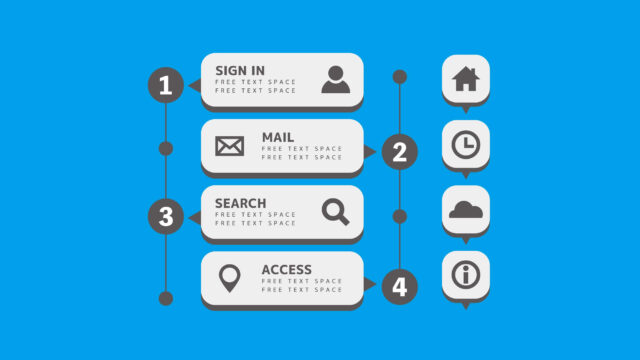
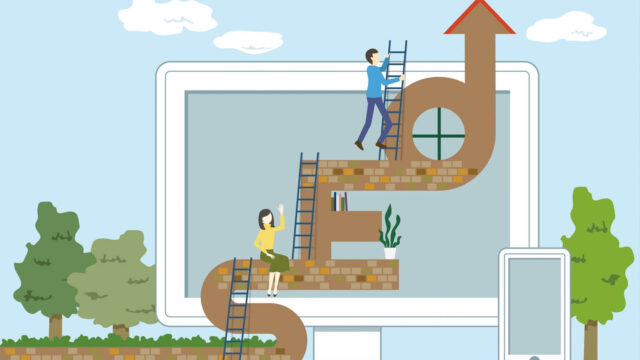
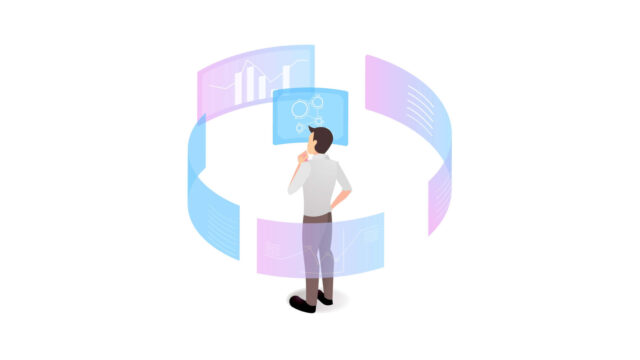
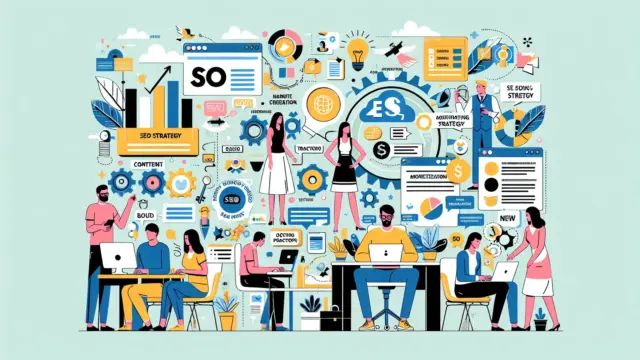
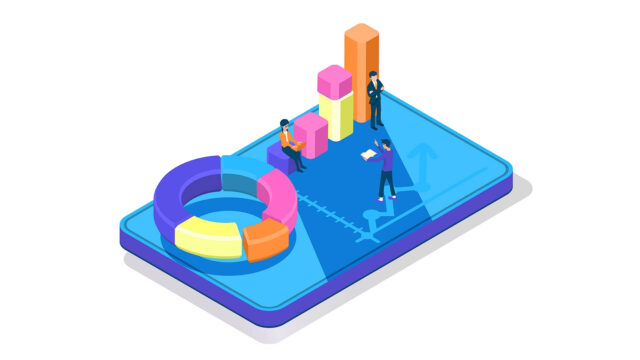

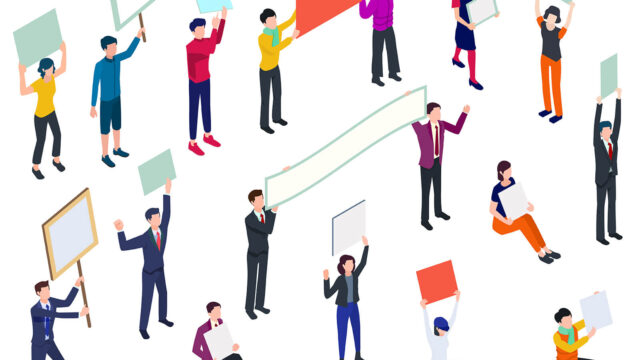

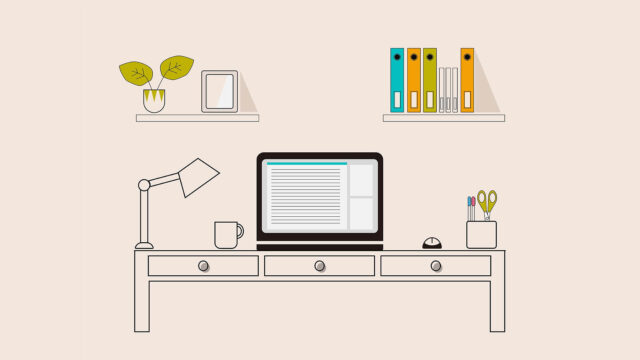
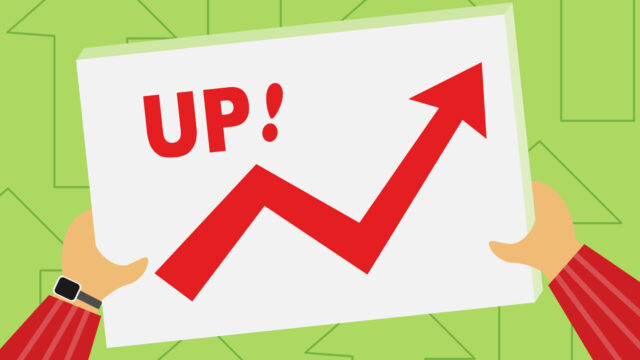

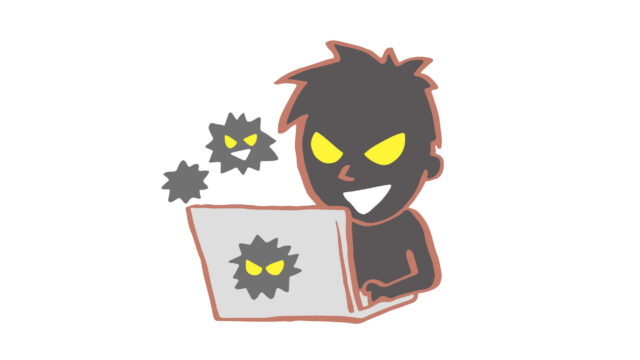
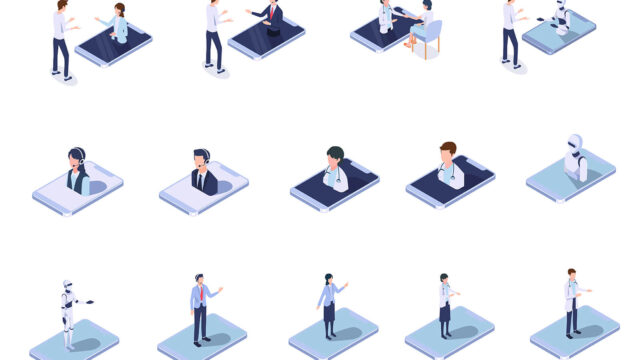

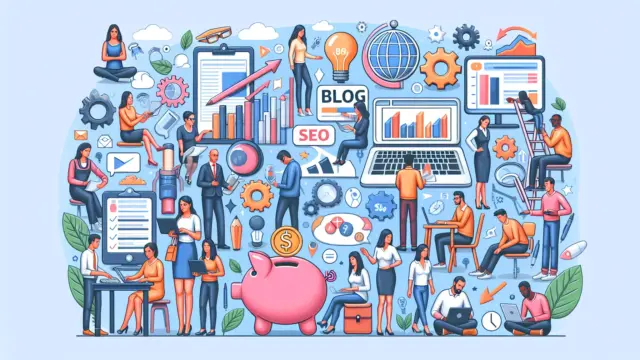
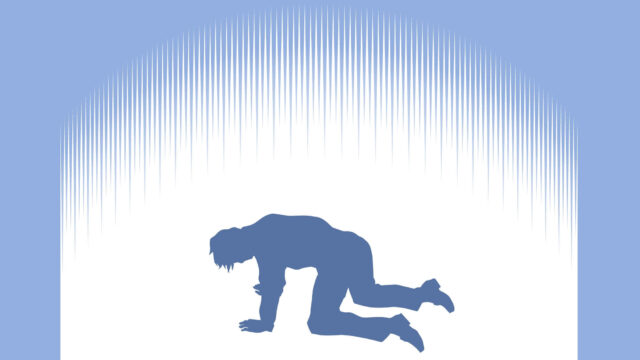

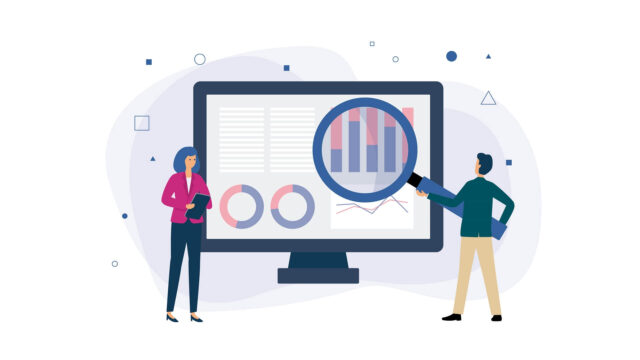
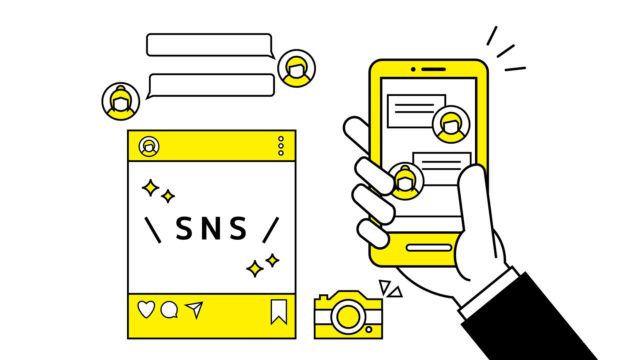
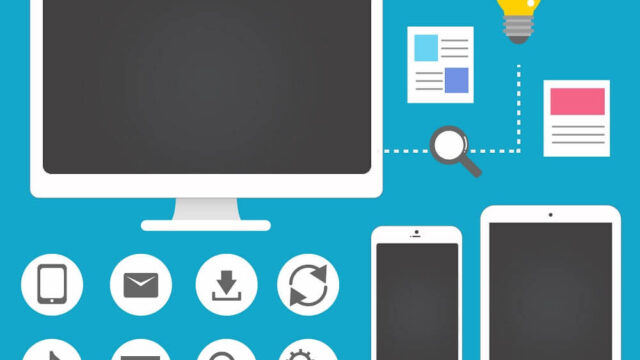
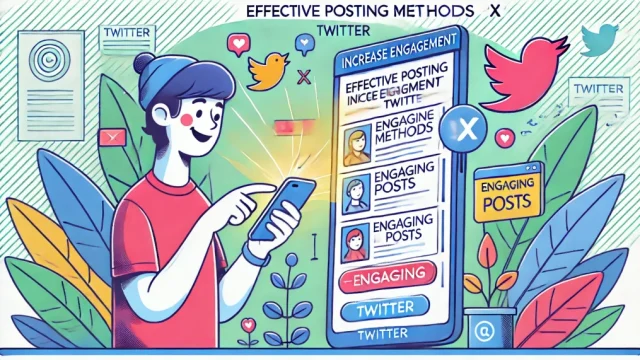



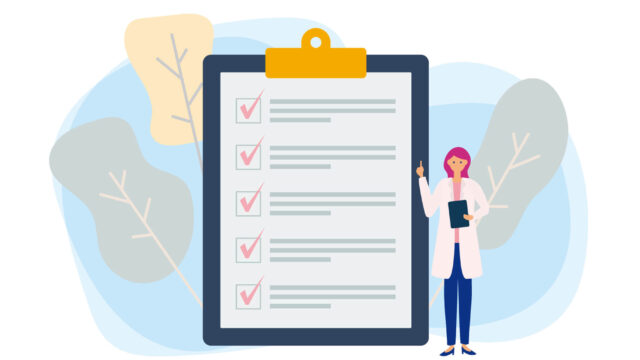



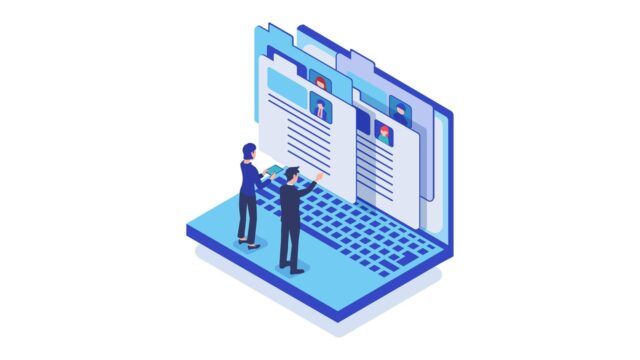
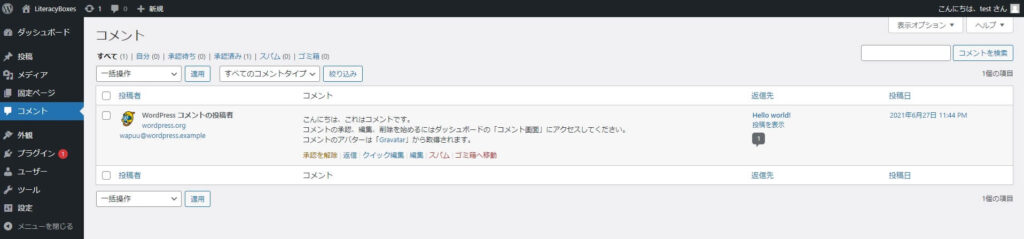

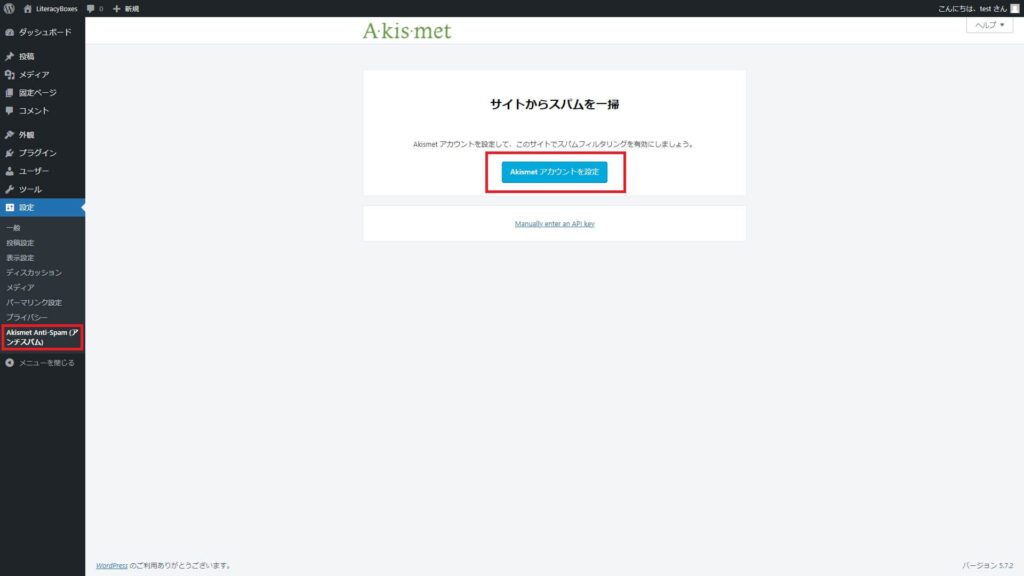
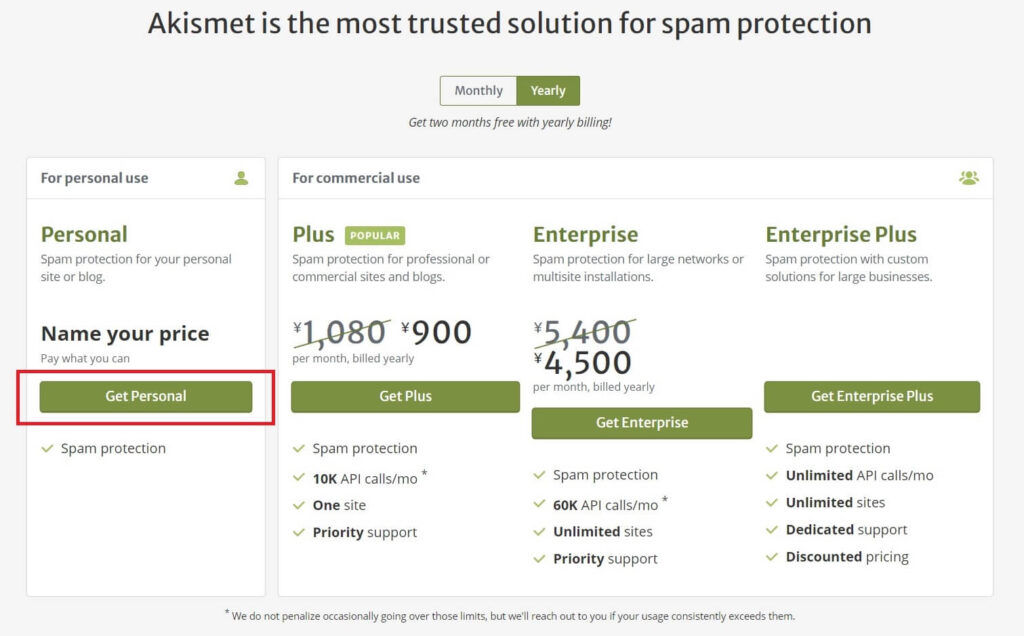
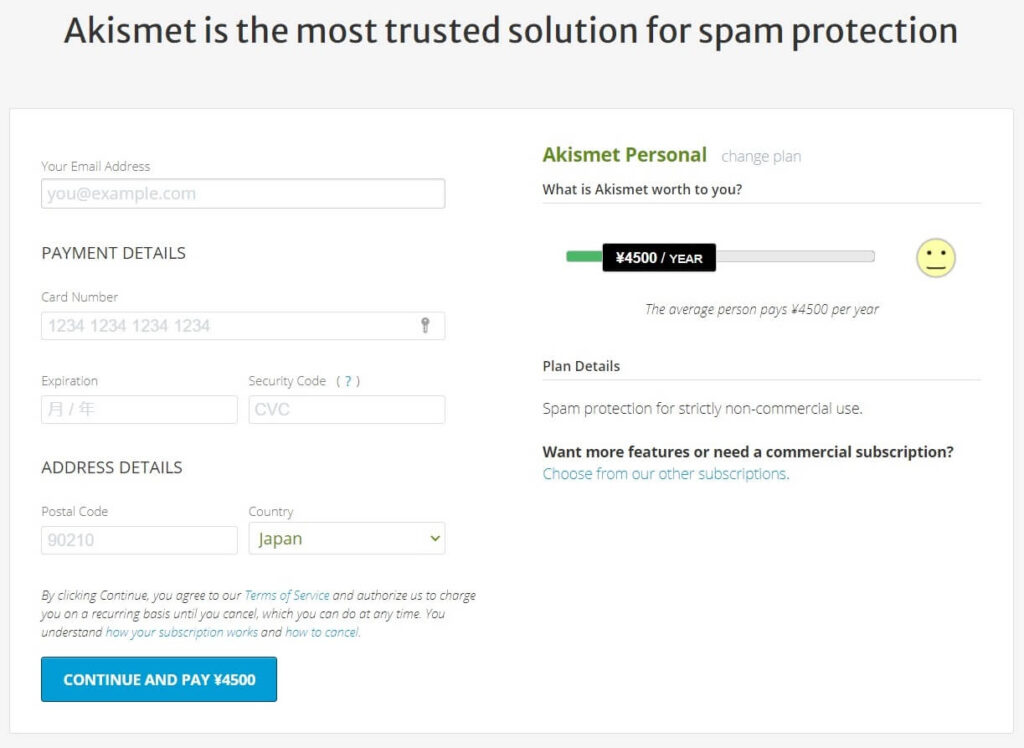

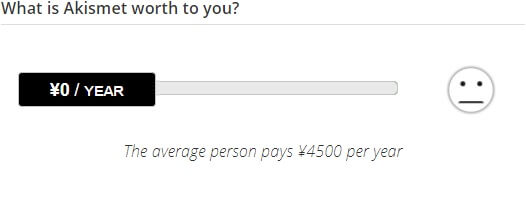
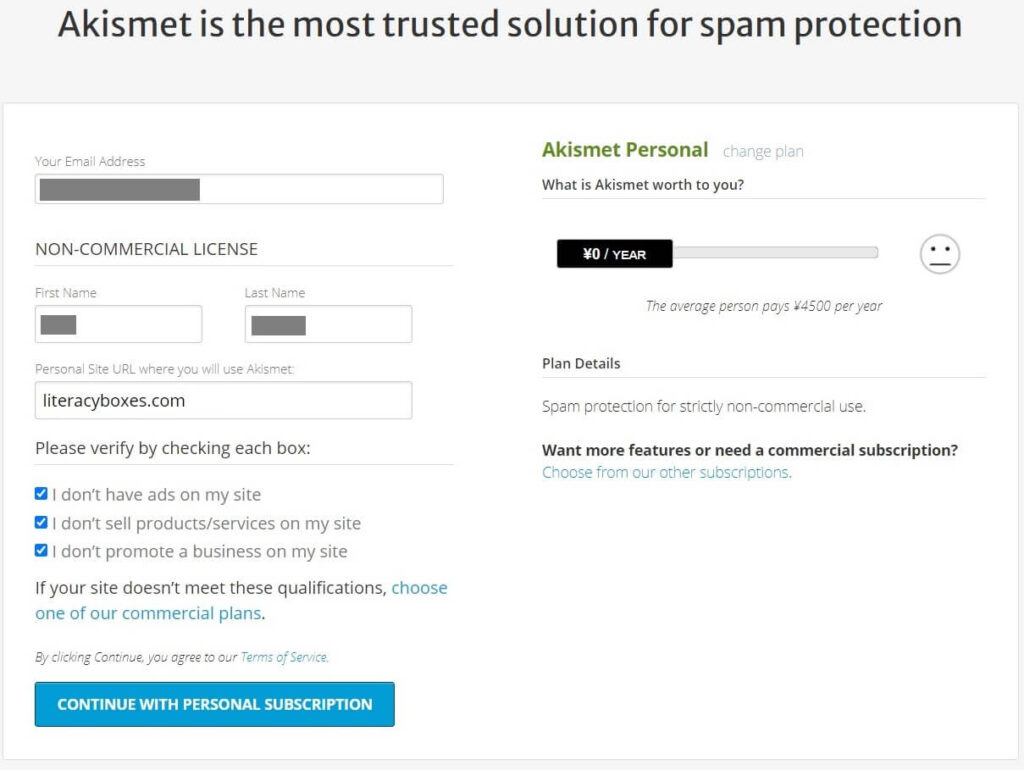

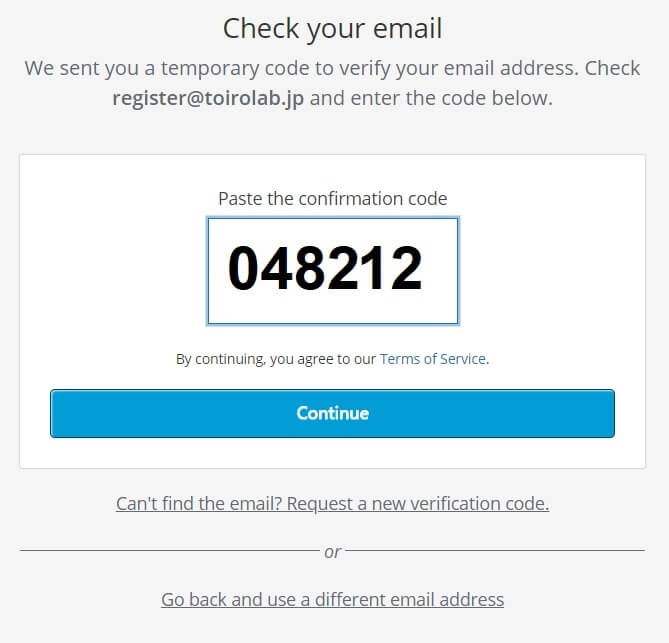
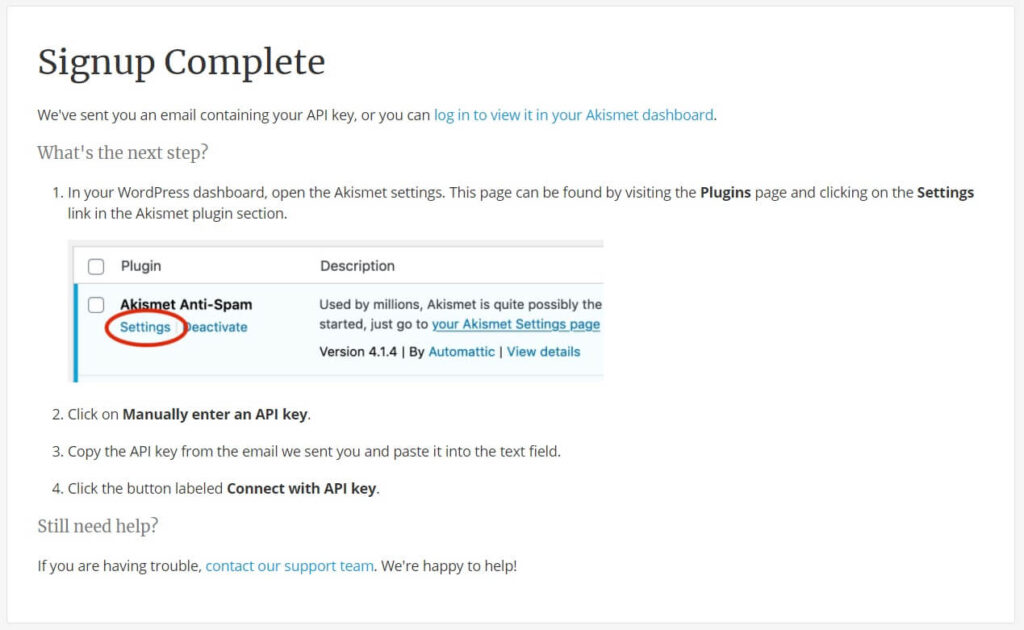
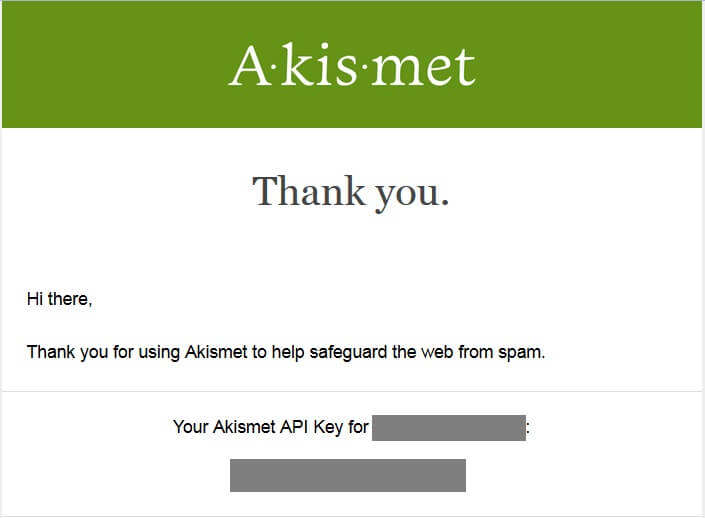
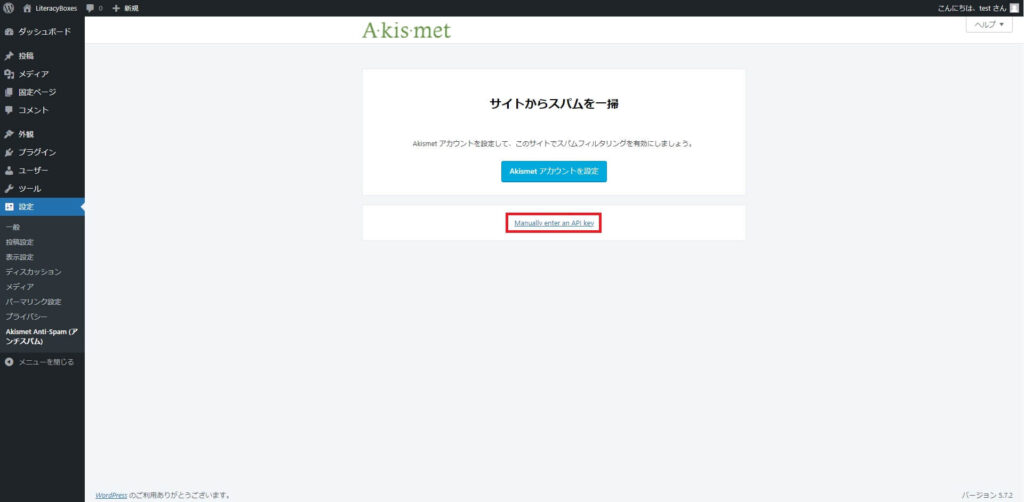
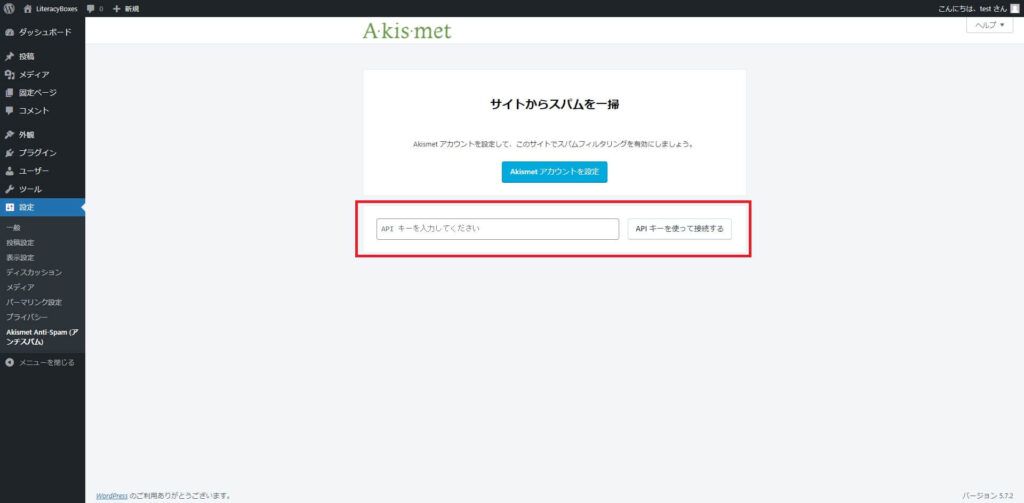
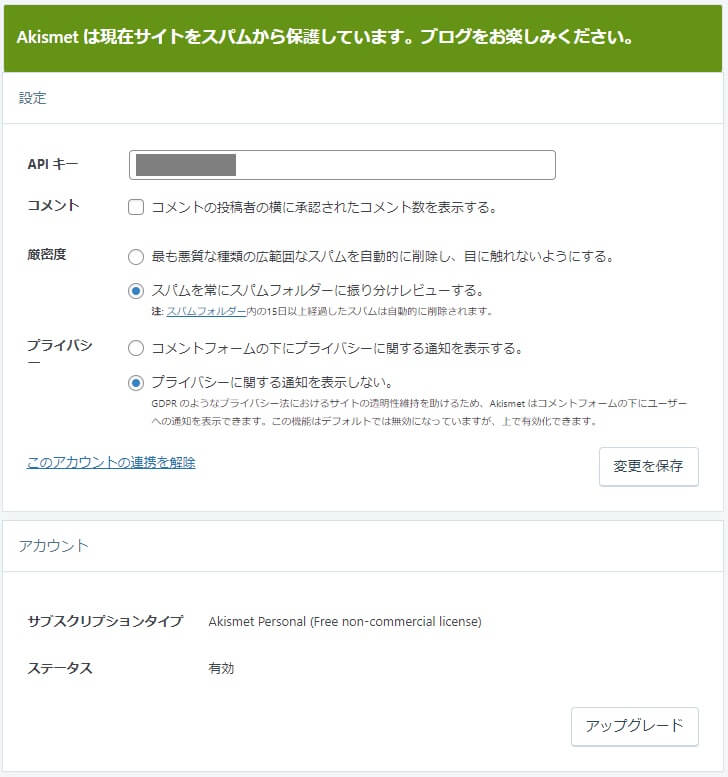
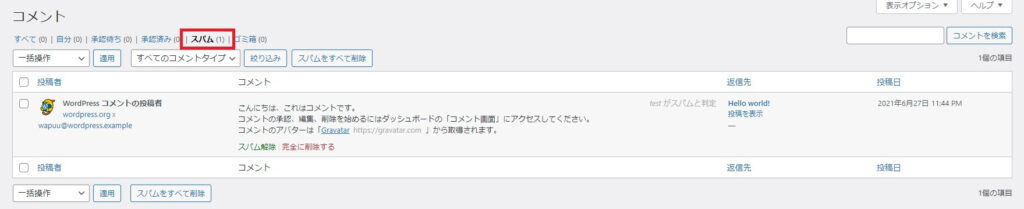
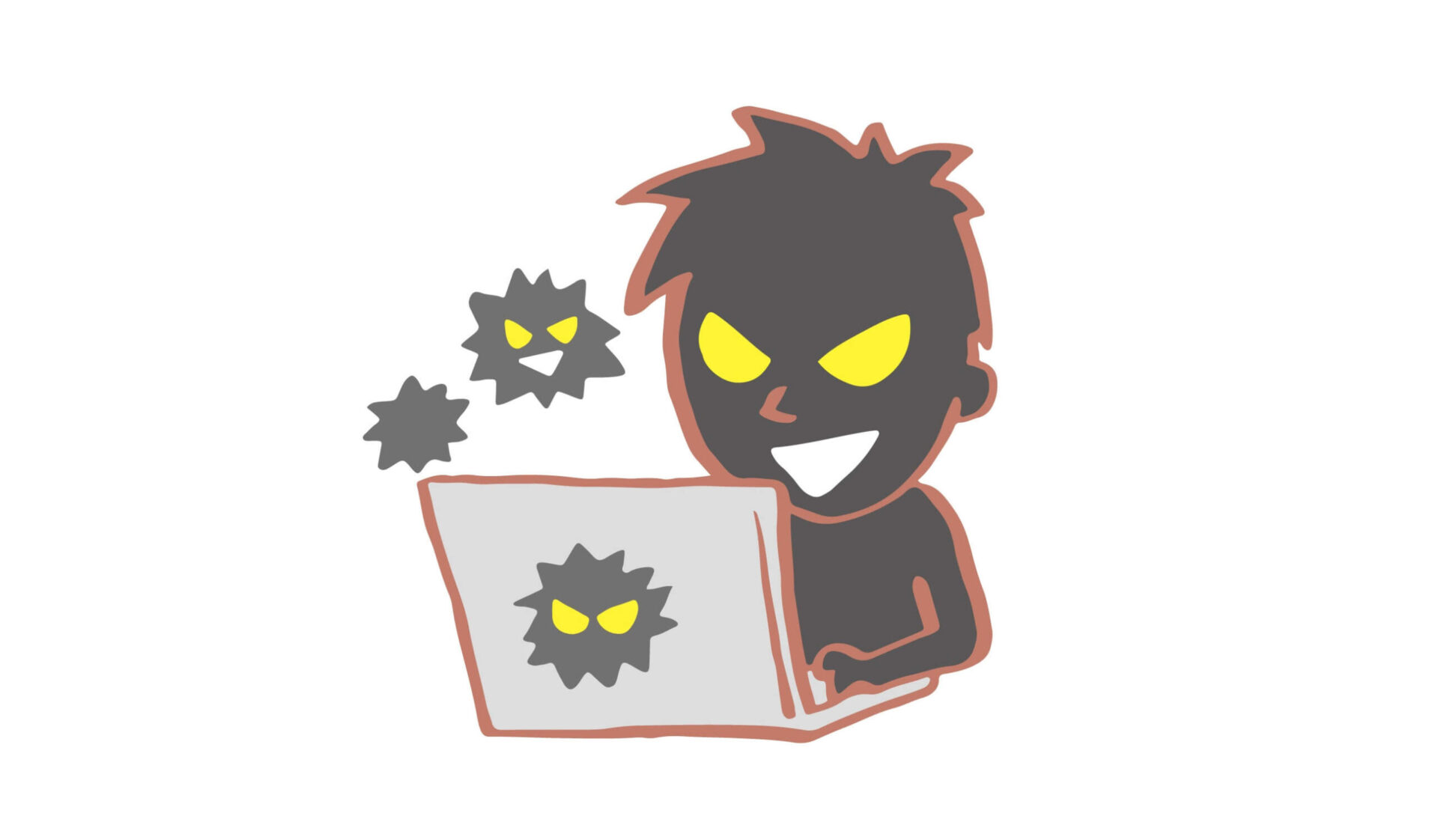
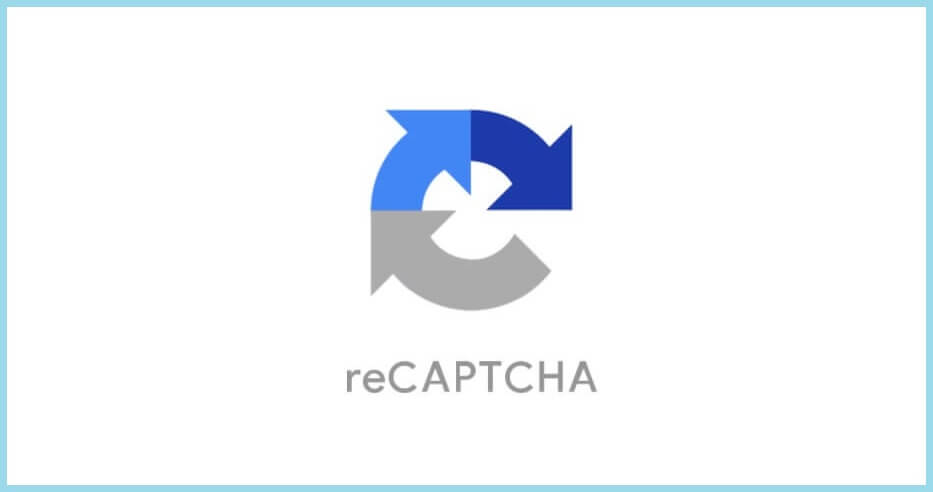
▼ コメント ▼